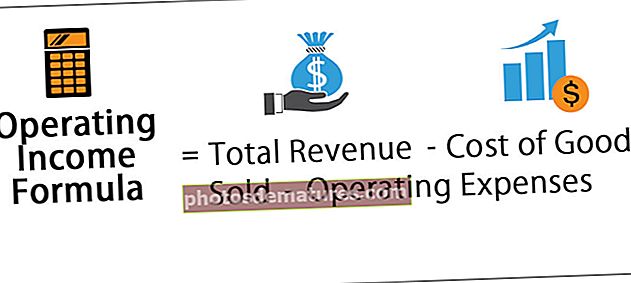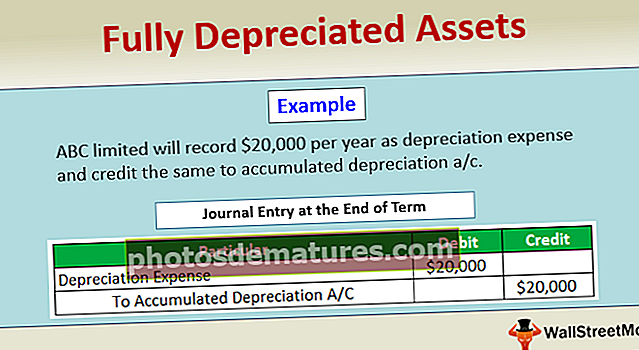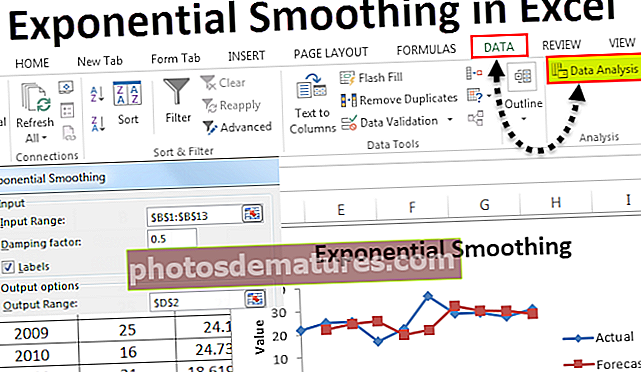دوسروں کے ساتھ پاور بی آئی رپورٹس کا اشتراک کیسے کریں؟ (مثال کے ساتھ)
شیئرنگ پاور بی آئی رپورٹس
پاور دو میں رپورٹ شیئر کرنے کے مختلف طریقے ہیں ، شیئر بٹن کا استعمال کرکے رپورٹ کو شیئر کرنے کا ایک بنیادی طریقہ موجود ہے لیکن اس کے علاوہ بھی دیگر طریقے ہیں جیسے ورک اسپیس کا استعمال کرنا یا ویب کو رپورٹ شائع کرنا یا شیئر پوائنٹ میں سرایت کرنا اور محفوظ سرایت کریں۔
ڈیٹا بصیرت ، تصور ، اور تفصیلی تجزیہ تخلیق کرنے کا حتمی مقصد فیصلہ کرنے کے عمل کو زیادہ آسان بنانا ہے۔ لیکن جو لوگ ڈیٹا بصیرت پیدا کرتے ہیں وہ فیصلہ لینے والے نہیں بلکہ مختلف لوگ ہوتے ہیں ، لہذا ہمیں تیار ڈیش بورڈ کو شیئر کرنے یا فیصلہ لینے والے صارفین کو رپورٹ کرنے کی ضرورت ہے۔
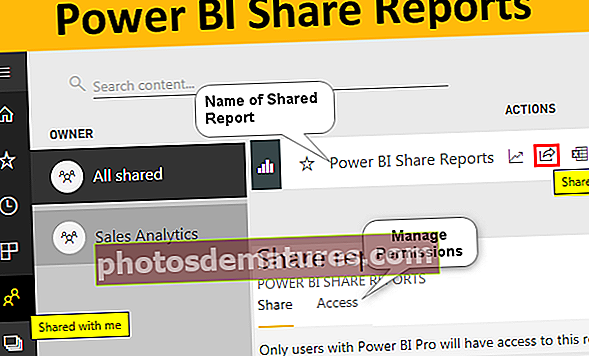
پاور BI رپورٹس کو کیسے شائع کریں؟
اس سے پہلے کہ ہم پاور BI رپورٹس کو اختتامی صارفین کے ساتھ شیئر کریں اس سے پہلے ہمیں پاور BI سروسز اکاؤنٹ میں ڈیسک ٹاپ ورژن کی رپورٹ "شائع" کرنا ہے۔
رپورٹ شائع کرنے کے لئے مندرجہ ذیل مراحل پر عمل کریں۔
مرحلہ نمبر 1: اوپن رپورٹ جو پاور BI ڈیسک ٹاپ میں تیار کی گئی ہے۔
مرحلہ 2: ڈیش بورڈ کھولنے کے بعد ہوم ٹیب پر جائیں اور “شائع کریں” آپشن پر کلک کریں۔

مرحلہ 3: پاور BI سروس اکاؤنٹ میں لاگ ان کریں
اگر آپ پہلے ہی پاور BI اکاؤنٹ میں لاگ ان ہوچکے ہیں تو وہ آپ کو لاگ ان کرنے کے لئے نہیں کہے گا ورنہ پہلے آپ کو اپنے رجسٹرڈ ای میل شناختی کارڈ کے ذریعہ پاور BI سروسز اکاؤنٹ میں لاگ ان کرنے کی ضرورت ہوگی۔
مرحلہ 4: منزل فائل کو منتخب کریں اور "منتخب کریں" پر کلک کریں۔

اپ لوڈ کرنے میں کچھ وقت لگے گا اور جب پاور BI خدمات پر رپورٹ شائع ہوگی تو ہمیں ذیل میں تصدیقی پیغام ملے گا۔

اس ونڈو کو بند کرنے کے لئے “سمجھ لو” پر کلک کریں۔
رپورٹس کا اشتراک کرنے کیلئے پاور BI سروسز میں لاگ ان کریں
پاور BI سروسز اکاؤنٹ میں لاگ ان شائع کرنے کے بعد۔
- لاگ ان کرنے کے لئے اپنے صارف نام پر کلک کریں اور پھر ڈیش بورڈ سے پاور BI خدمات کا اختیار منتخب کریں۔

پاور BI سروسز اکاؤنٹ میں ہمارے شائع کردہ ڈیش بورڈز اور رپورٹس بطور ڈیفالٹ "میرا ورکس اسپیس" کے تحت دیتی ہیں۔

ہماری شائع شدہ رپورٹ کا نام دیکھنے کے لئے "رپورٹس" پر کلک کریں۔ تفصیل سے رپورٹ دیکھنے کے لئے اس پر کلک کریں۔

دوسروں کے ساتھ پاور بی آئی رپورٹس کا اشتراک کیسے کریں؟
ایک بار جب شائع شدہ رپورٹس آئیں اور یہاں سے میرے ورک اسپیس میں بیٹھیں تو ہم اس رپورٹ کو شیئر کرسکتے ہیں۔ یہ طریقہ دوسرے صارفین کے ساتھ رپورٹ کا اشتراک کرنے کا سب سے عام طریقہ ہے۔
- مرحلہ نمبر 1: "رپورٹس" سیکشن پر جائیں اور آپ دیکھ سکتے ہیں کہ ایک چھوٹا سا "شیئر" آئیکن نمودار ہوتا ہے۔

ان رپورٹوں کو دوسرے صارفین کے ساتھ شریک کرنا چاہے وہ آپ کے تنظیمی صارف ہوں یا آپ کی ضرورت سے باہر پاور BI پرو لائسنس رپورٹس دوسروں کے ساتھ شیئر کرنے کے ل you ، آپ کو نہیں بلکہ وصول کنندہ کو بھی ضروری ہے پاور BI پرو لائسنس۔
- مرحلہ 2: ایک بار جب آپ "شیئر کریں" کے بٹن پر کلیک کریں گے تو وہ آپ سے وصول کنندہ کا ای میل ایڈریس داخل کرنے اور اگر ضرورت ہو تو آپشنز میسیج کو شامل کرنے کو کہے گا۔

ھدف بنائے گئے شخص کا ای میل آئی ڈی درج کریں جس کے لئے آپ رپورٹیں بانٹ رہے ہیں۔
- مرحلہ 3: اس کے بعد ، ہمارے پاس کچھ اور اختیارات ہیں تاکہ شیئر کو کنٹرول کیا جاسکے جو نیچے دکھایا گیا ہے۔
"وصول کنندگان کو اپنی اطلاع کا اشتراک کرنے کی اجازت دیں" ، "صارفین کو بنیادی ڈیٹا سیٹ کا استعمال کرتے ہوئے نیا مواد تیار کرنے کی اجازت دیں" ، اور "وصول کنندگان کو ای میل اطلاع بھیجیں"۔ اپنی ضرورت کی بنا پر آپ کسی بھی چیز کو منتخب اور غیر منتخب کرسکتے ہیں۔
- مرحلہ 4: داخل کردہ ای میل ایڈریس ID کے ساتھ رپورٹ شیئر کرنے کے لئے "شیئر کریں" کے بٹن پر کلک کریں۔

- مرحلہ 6: اب وصول کنندہ کو پاور BI سروسز اکاؤنٹ میں لاگ ان ہونے کی ضرورت ہے (ان کے پاس پرو لائسنس ہونا ضروری ہے) اور انہیں "میرے ساتھ اشتراک کردہ" ٹیب پر کلک کرنے کی ضرورت ہے اور وہ اپنے نام اور اس مضمون کا نام دیکھیں گے جس میں انہوں نے شیئر کیا ہے۔

اب وہ ان مشترکہ اطلاعات کو دیکھنے اور فیصلے لینے کے ل. استعمال کرسکتے ہیں۔
رسائی کا اختیار
رپورٹ کو شیئر کرتے وقت ہم یہ بھی دیکھ سکتے ہیں کہ "رسائی" ٹیب یا شیئر ڈیش بورڈ کے تحت رپورٹ تک کس نے رسائی حاصل کی ہے۔

اسی ونڈو میں ، ہم رپورٹ کو شریک کرنا چھوڑ سکتے ہیں اور دوسروں کو بھی اس رپورٹ کو بانٹنے سے روک سکتے ہیں۔
- "رسائی" ٹیب کے تحت بیضوی (تین نقطوں) پر کلک کریں۔

- اب ہم "پڑھیں" اور "رسائی ہٹائیں" کے دو اختیارات دیکھ سکتے ہیں۔

اگر آپ "پڑھیں" کا اختیار منتخب کرتے ہیں تو دوسرے لوگ رپورٹ کو کسی کے ساتھ بانٹتے رہتے ہیں۔ اگر آپ "ہٹائیں رسائی" کا آپشن منتخب کرتے ہیں تو پھر اس سے اس شخص کی رسائی دور ہوجائے گی۔
شیئرنگ کے طریقے سے فائدہ اور نقصانات
- فوائد: یہ آخری صارفین کے ساتھ ڈیش بورڈ یا رپورٹ کا اشتراک کرنے کا سب سے عام طریقہ ہے۔ یہ ایک سے زیادہ صارفین کے ساتھ رپورٹ کو تقسیم کرنے کا ایک آسان اور تیز طریقہ ہے۔
- نقصانات: اگرچہ یہ ایک آسان طریقہ ہے اس کی اپنی حدود بھی ہیں۔ اس طریقہ کار کی مدد سے ، ہم اختتامی صارفین تک رسائی میں ترمیم کی وضاحت نہیں کرسکتے ہیں۔ یہ اچھا عمل نہیں ہے کیونکہ اگر ڈیش بورڈ کی عمارت ٹیم کا ماحول ہے جہاں ایک لڑکا مخصوص کاموں کا سیٹ کرتا ہے اور دوسرے لڑکے مختلف کام انجام دیتے ہیں تو اسے پڑھنے کے لئے صرف کاغذ بن جاتا ہے۔ ایک اور نقصان یہ ہے کہ ہم متعدد رپورٹس کا اشتراک نہیں کرسکتے ہیں اور ڈیش بورڈ وقت ہیں۔
یاد رکھنے والی چیزیں
- یہ شیئرنگ کا بنیادی طریقہ ہے۔
- ورکس اسپیس ، پاور بی آئی ایپ رپورٹس اور ڈیش بورڈز کے اشتراک کے دیگر طریقے ہیں۔